Quy trình thiết lập giờ và bán hàng dành cho Karaoke
- Thiết lập tiền giờ có nhiều mức giá
Định nghĩa: Tiền giờ thay đổi theo khung thời gian quy định sẵn.
Ví dụ: Từ 6h đến 11h giá 100,000 VNĐ, từ 11h01 đến 23h00 giá 200,000 VNĐ
Để thiết lập tiền giờ ta làm như sau:
Chọn [Cài Đặt] (H1)
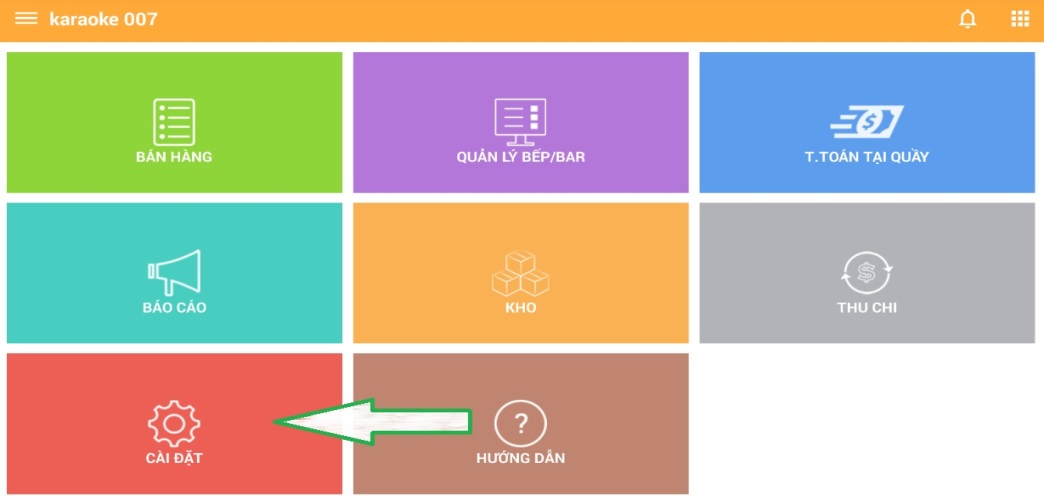
H1
Chọn [Khung Giá, Nhóm Phòng] (H2)
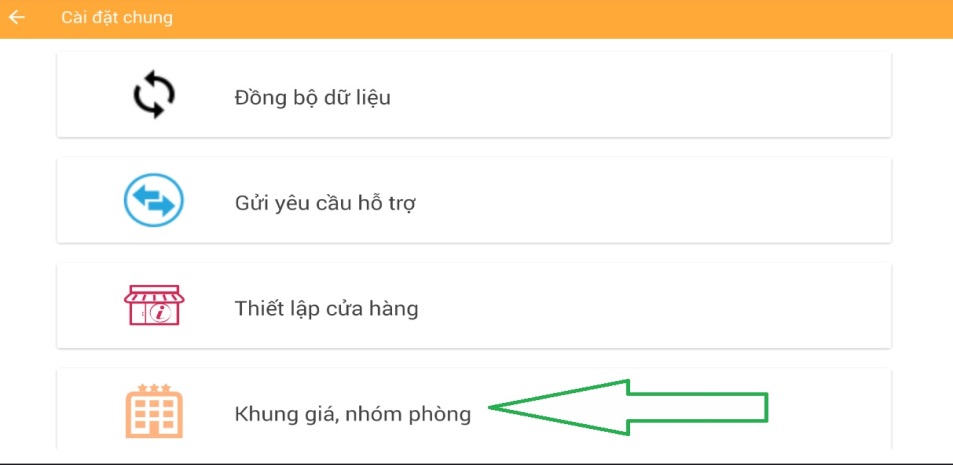
H2
Chọn [Thêm] (H3)
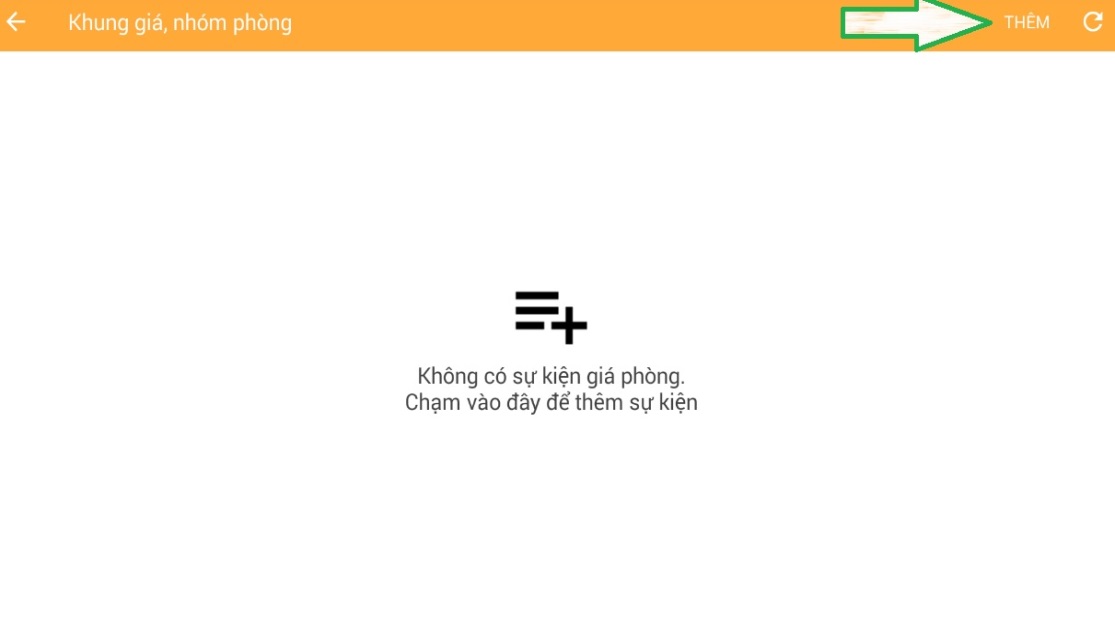
Tiền Giờ: Tiền Giờ Karaoke – Bida (H4)
Giờ mở cửa: Nếu khi mở cửa bạn bắt đầu tính tiền khách 1 số tiền cố định, vui lòng nhập [Giá mở cửa] số tiền đó, nếu không có giá mở cửa vui lòng chọn 1.
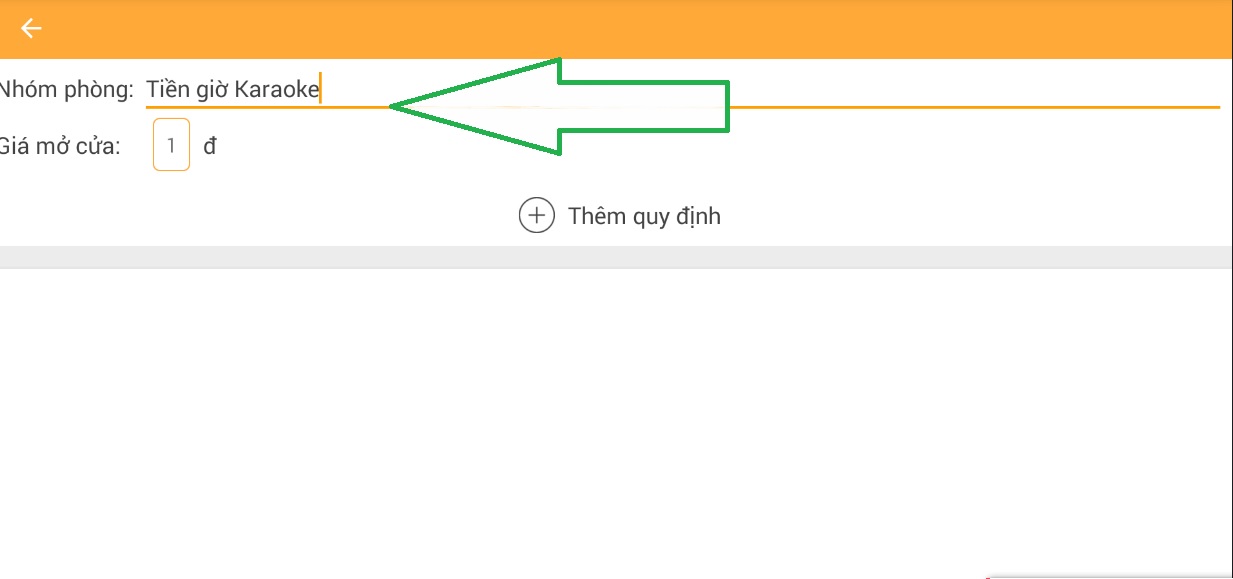
H4
Chọn [Thêm Quy Định]
Kích chọn vào ô [Thứ 7, chủ nhật] nếu giá dịch vụ theo giờ cao hơn so với số tiền ngà y trong tuần
Kích vào ô: [Giờ áp dụng (nếu có)] để lựa chọn mức giá theo khung giờ (H5)
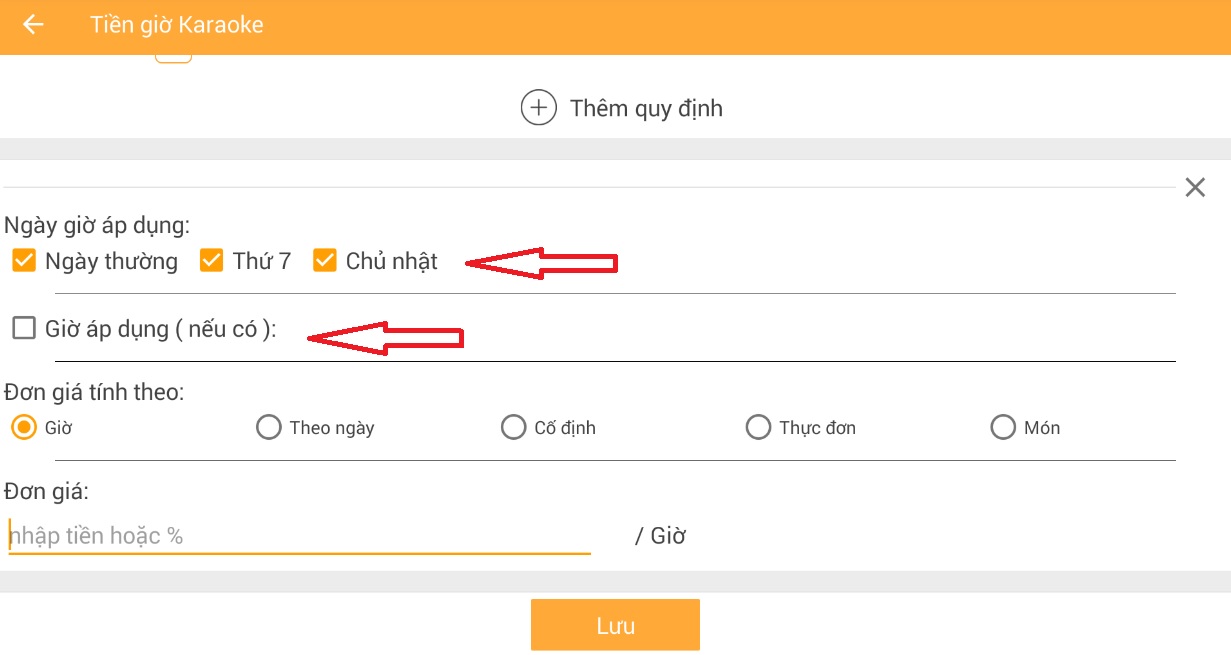
- H5
- Trong giao diện [Giờ áp dụng] (H6)
- Từ giờ: là giờ bắt đầu
- Đến giờ: là giờ kết thúc
- Ví dụ: từ 6h00 đến 11h00 tiền giờ là 100,000 VND thì ta thiết lập như hình sau
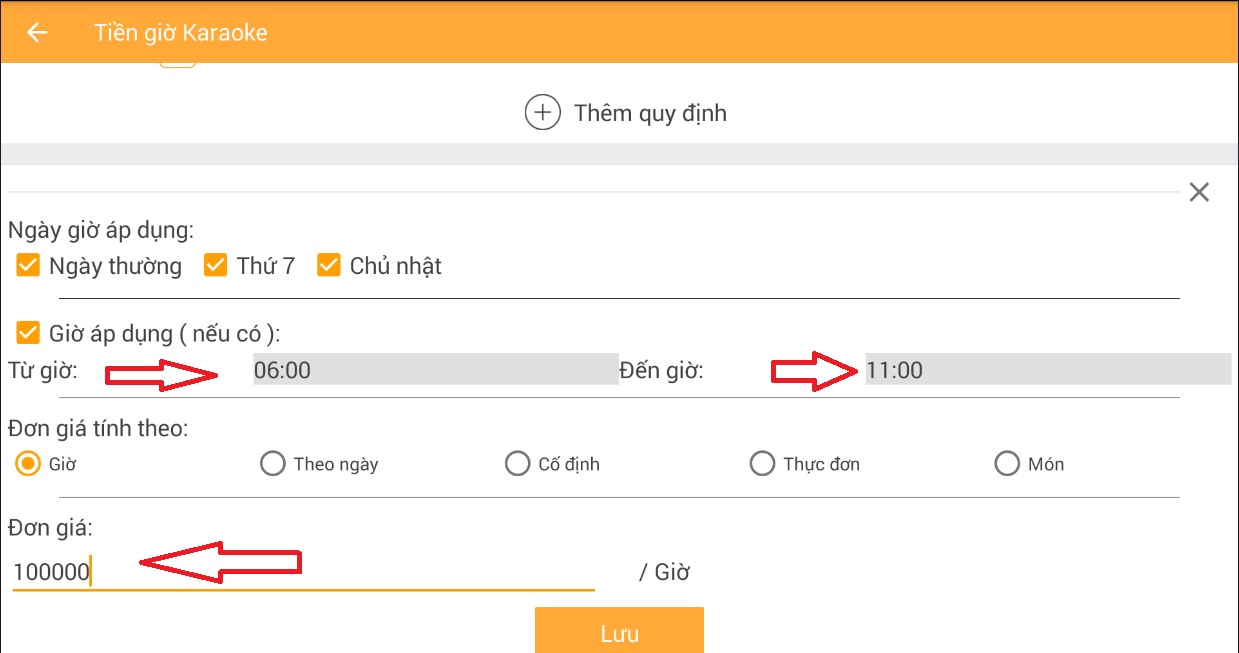
- H6
- Lưu Ý: Vì ta đang thiết lập 2 giá cho 2 khung giờ khác nhau, vì vậy ta không bấm Lưu, mà bấm chọn vào Thêm Quy Định để thiết lập giá cho khung giờ thứ 2. (H7)
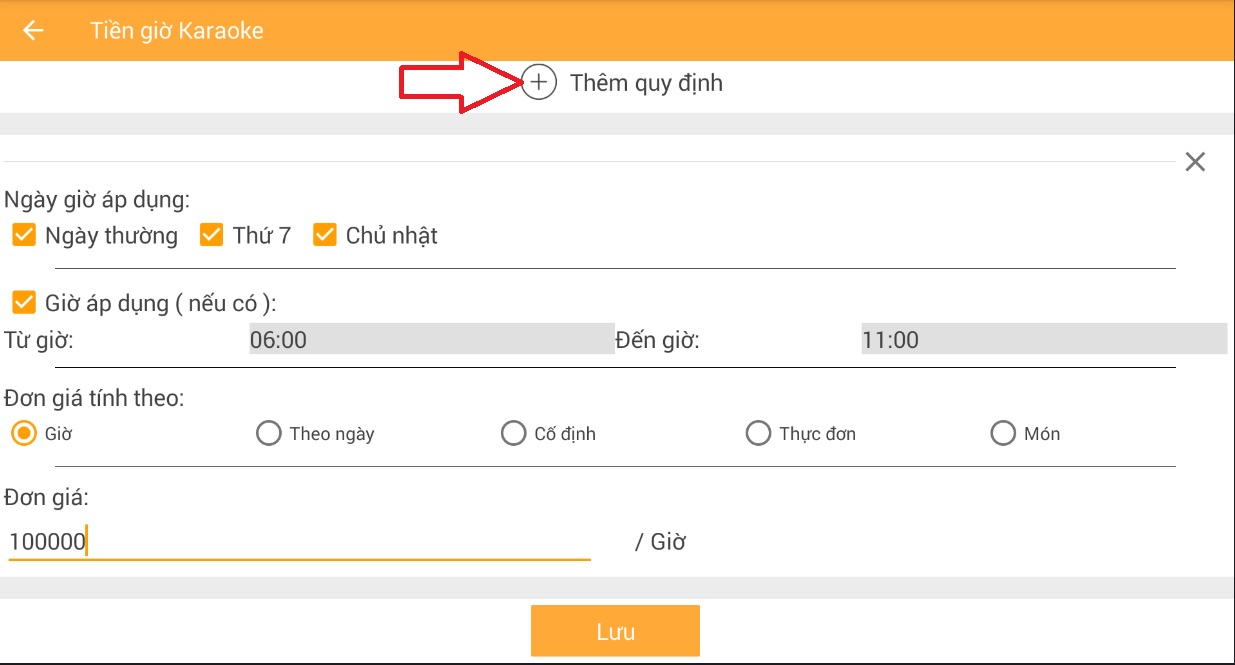
- H7
- Giao diện cài đặt sau khi Nhấn vào [Thêm Quy Định] (H8)
- Ở giao diện này Ta làm như cách thiết lập giá tiền giờ nhưng lúc trước đó.
- Chỉ khác nhau thời gian và giá tiền
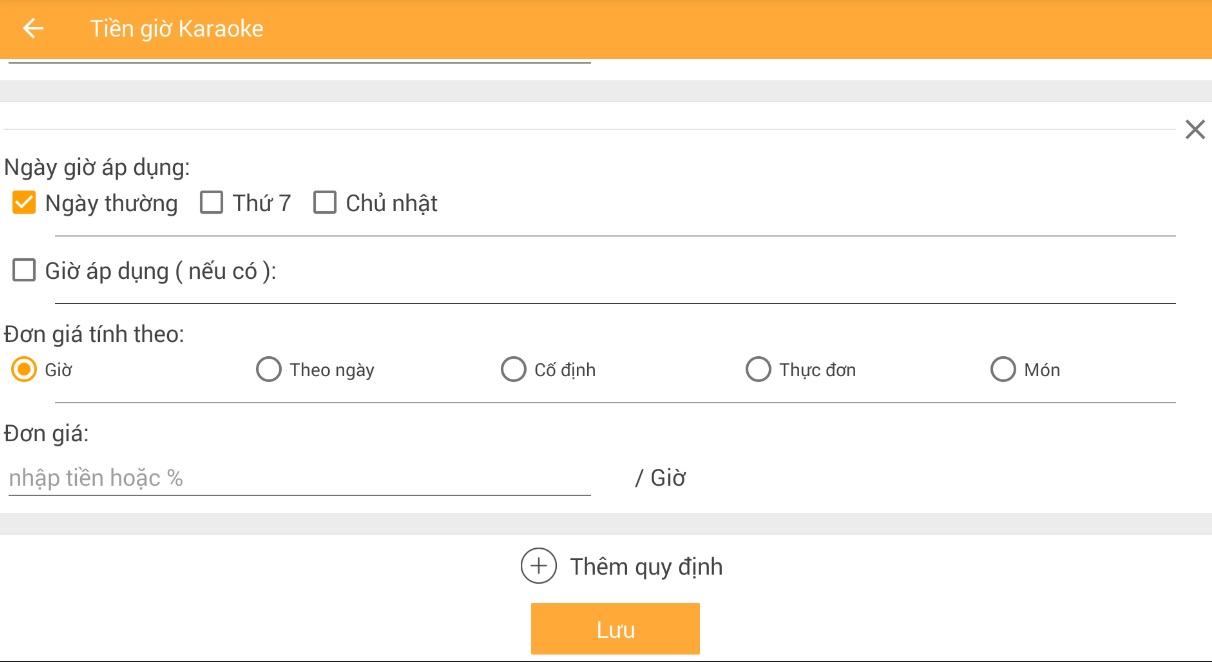
- H8
- Như đã quy định, giá tiền từ 11h01 đến 23h00 là 200,000 VNĐ thì ta thiết lập như sau (H9)
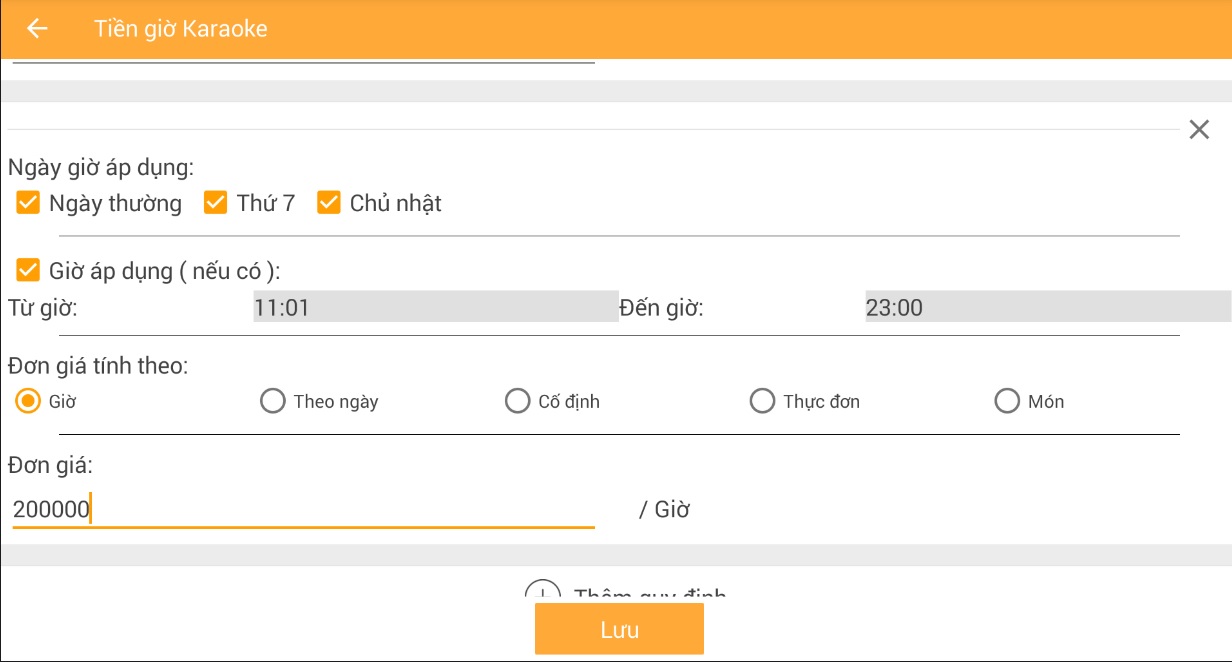
- H9
- Sau đó, ta bấm [Lưu] Như vậy, ta đã thiết lập xong tiền giờ cho 2 khung giờ khác nhau.
- Tiếp Theo: Quay lại giao diện [Cài Đặt] Chọn [Nhóm sản phẩm, dịch vụ]
-
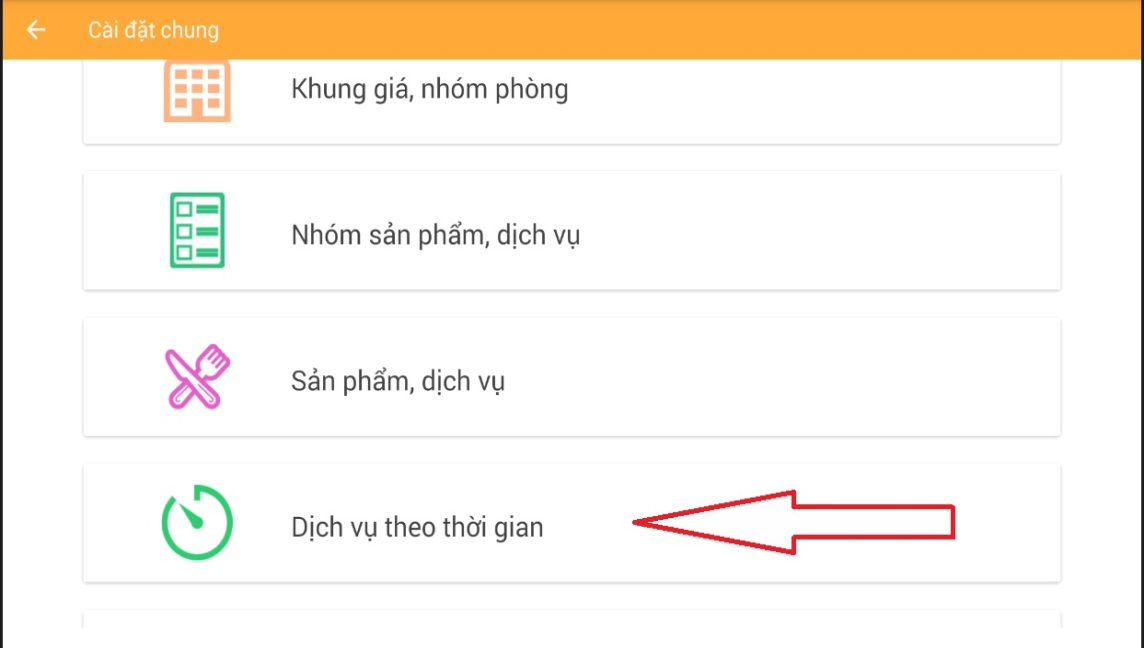
- H.10
- Kích chọn [+] phía góc phải màn hình để tạo nhóm cho Tiền giờ (H.11)
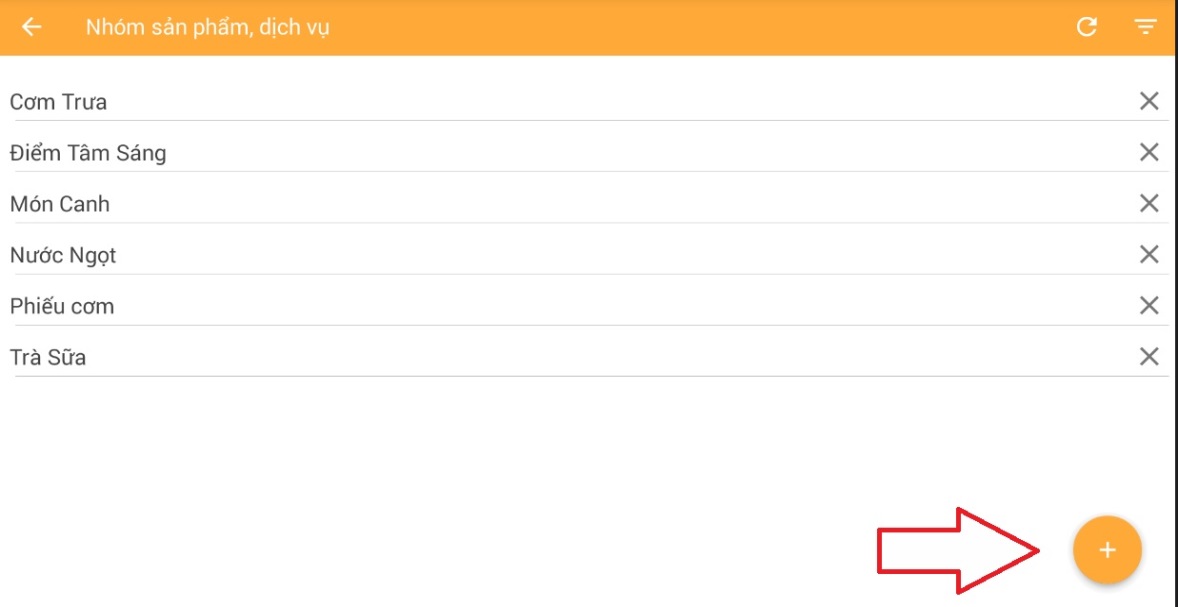
- H.11
- Nhập tên nhóm: [Tiền giờ Karaoke] (H.12)Sau đó bấm [Thêm]
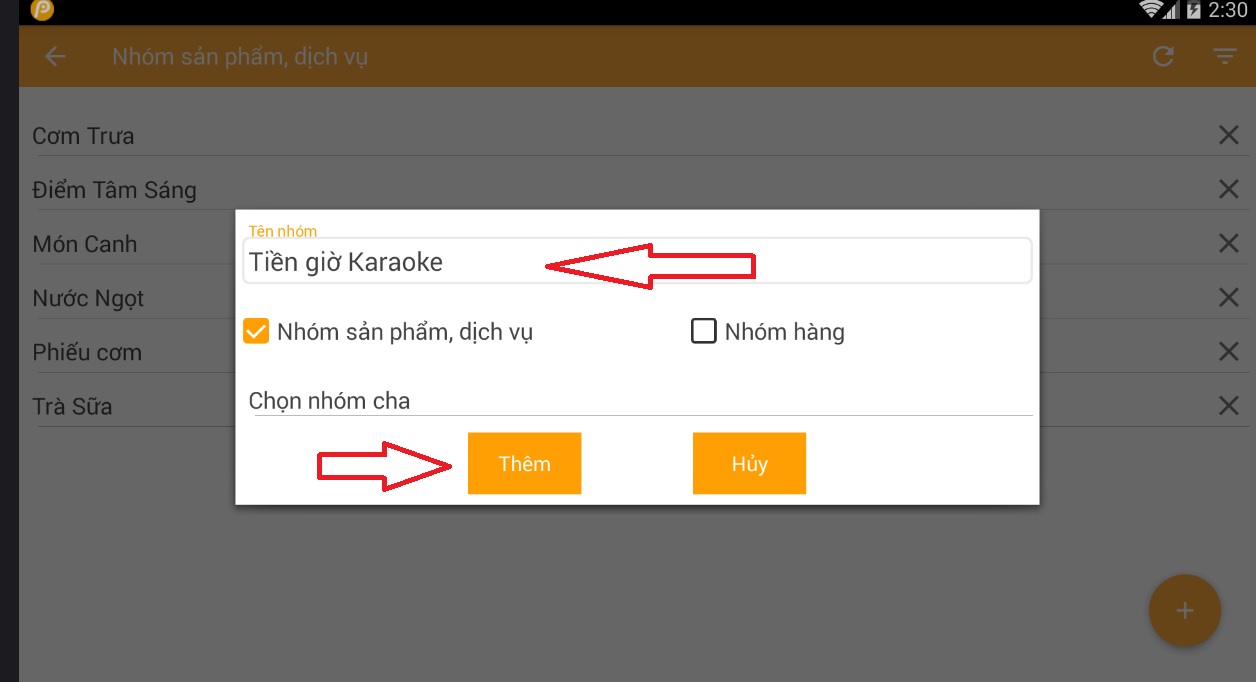
- H.12
- Sau đó quay lại giao diện [Cài Đặt] (H.13)Chọn [Dịch vụ theo thời gian]
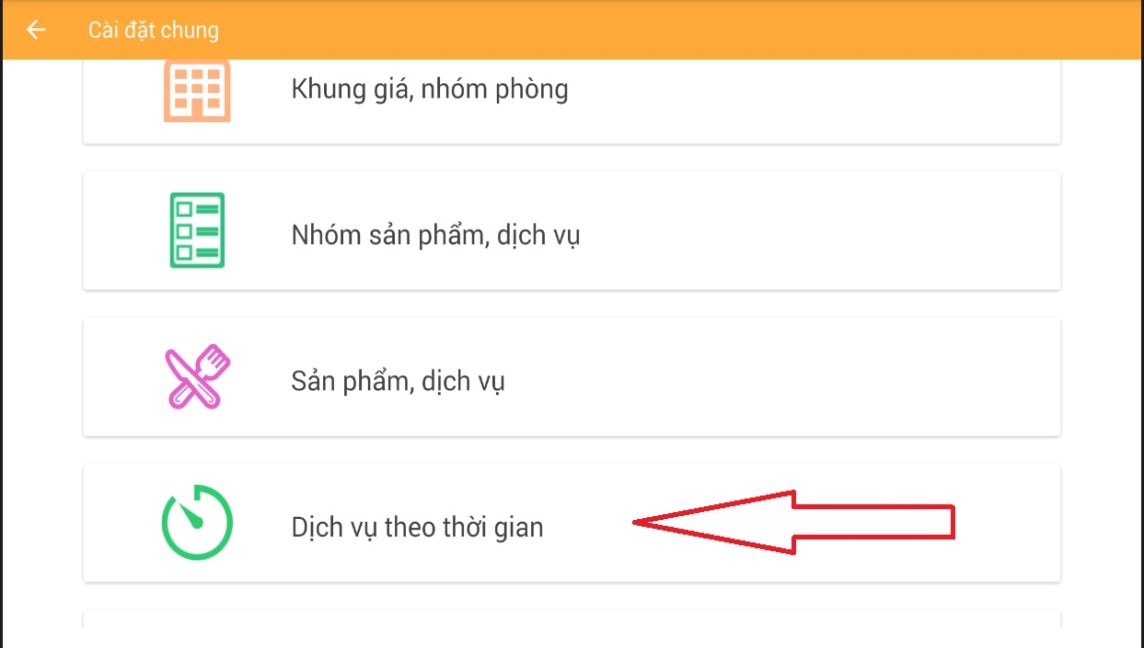
- H.13
- Chọn Dấu [+] trên góc phải màn hình (H.14)
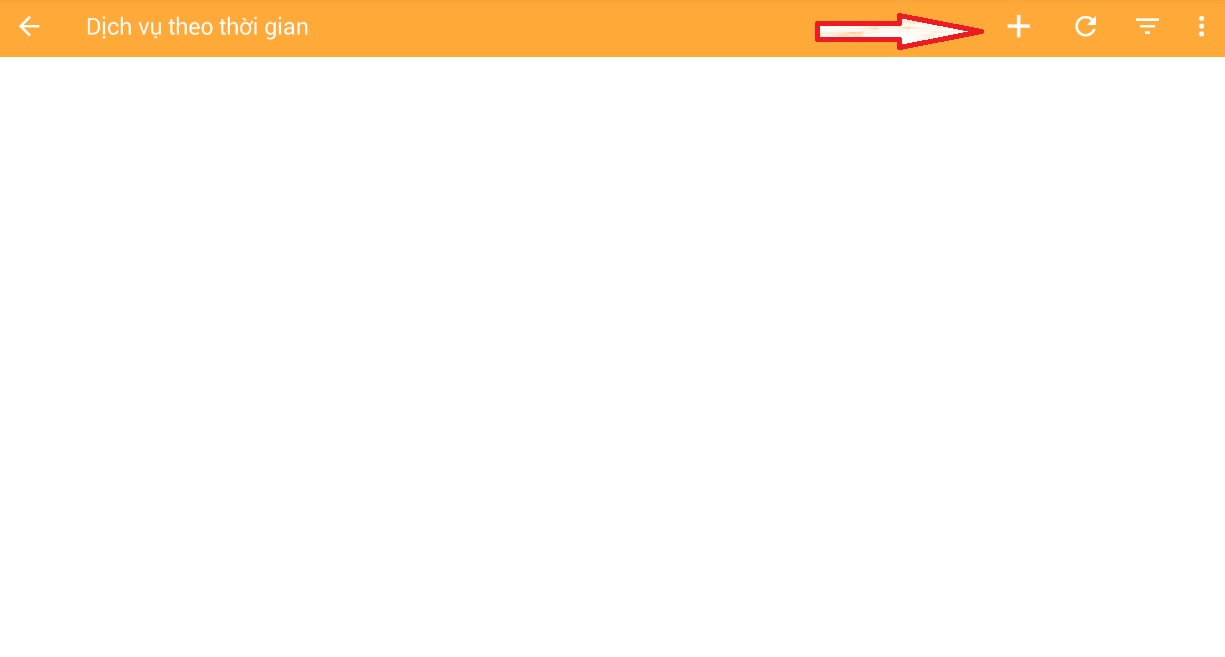
H.14
Tên sản phẩm: Tiền giờ Karaoke (H.15)
Đơn vị tính: Giờ
Kích chọn vào Ô [Nhóm]
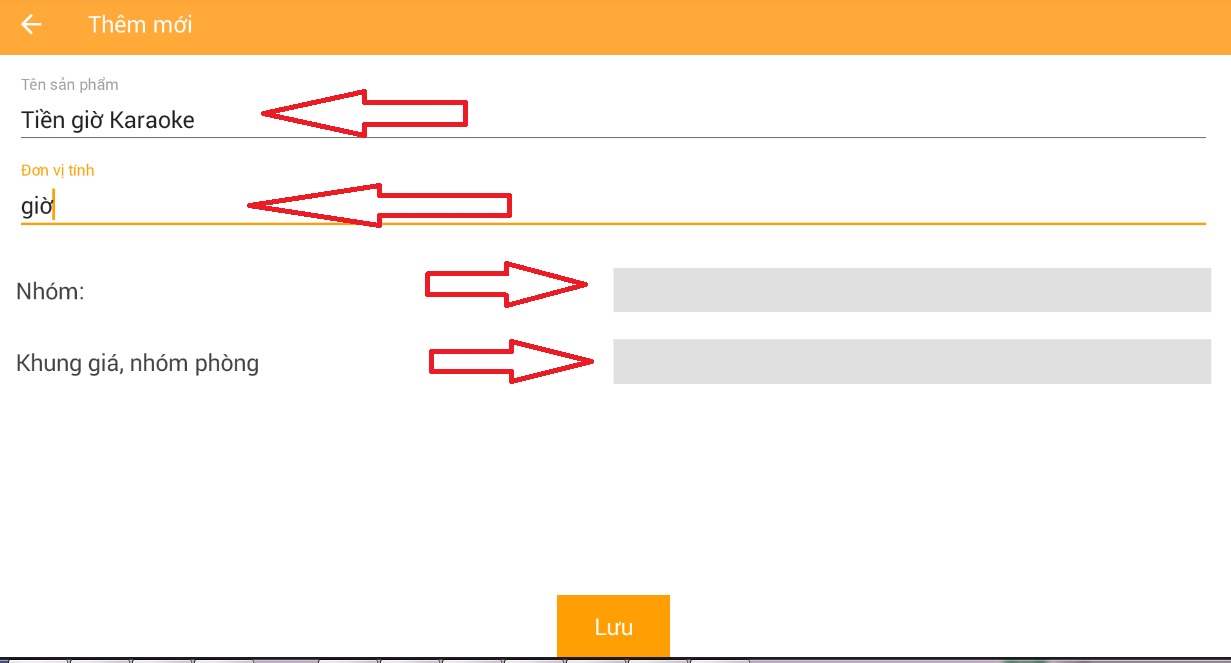
H.15
Chọn Tiền giờ Karaoke (H.16)
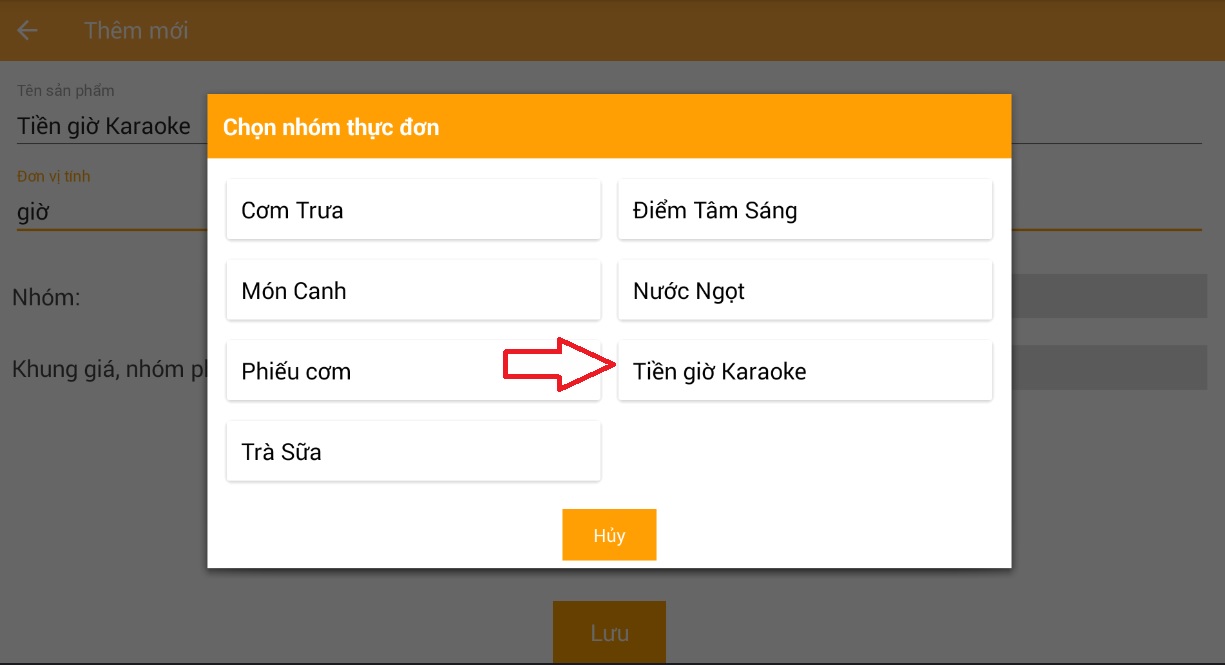
H.16
Kích chọn vào ô: [Khung giá, nhóm phòng]
Chọn Tiền giờ Karaoke
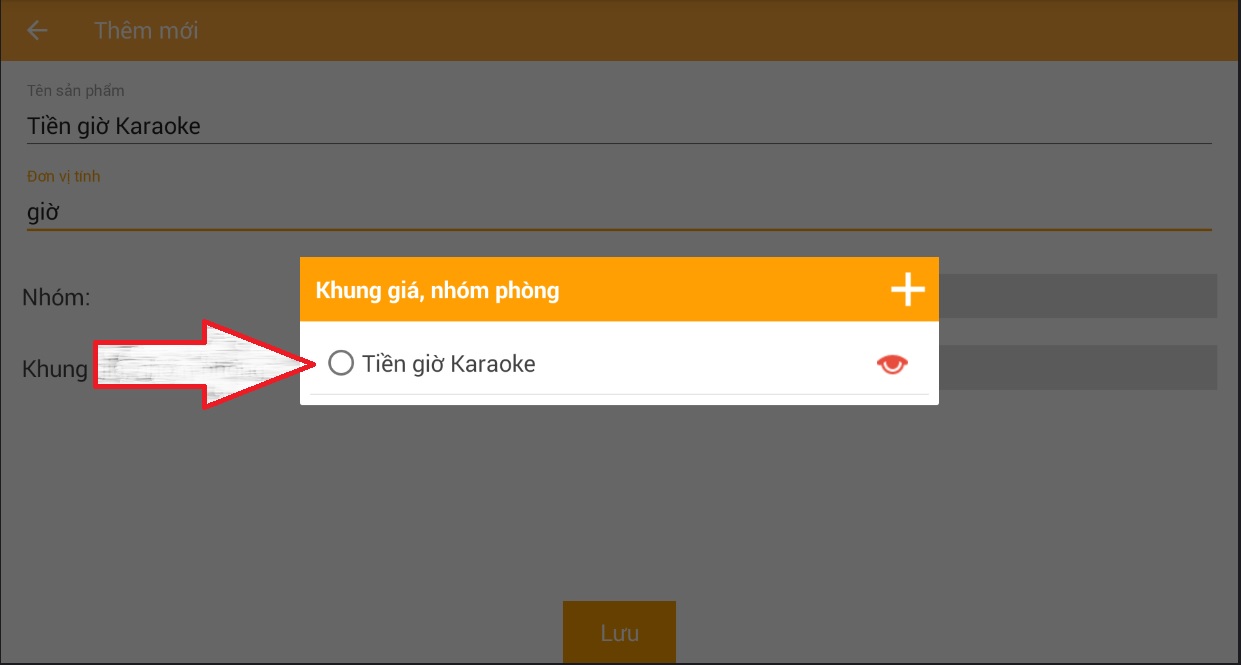
H.17
Sau đó bấm [Lưu]
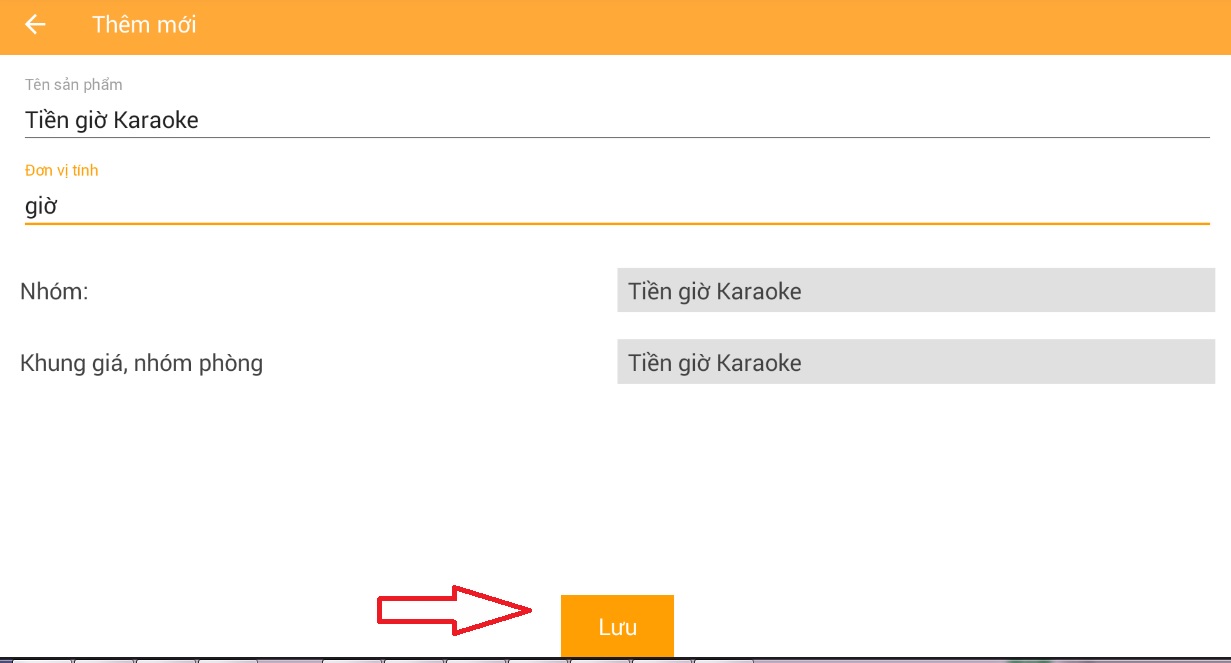
H.18
Giao diện sau khi Thiết lập xong
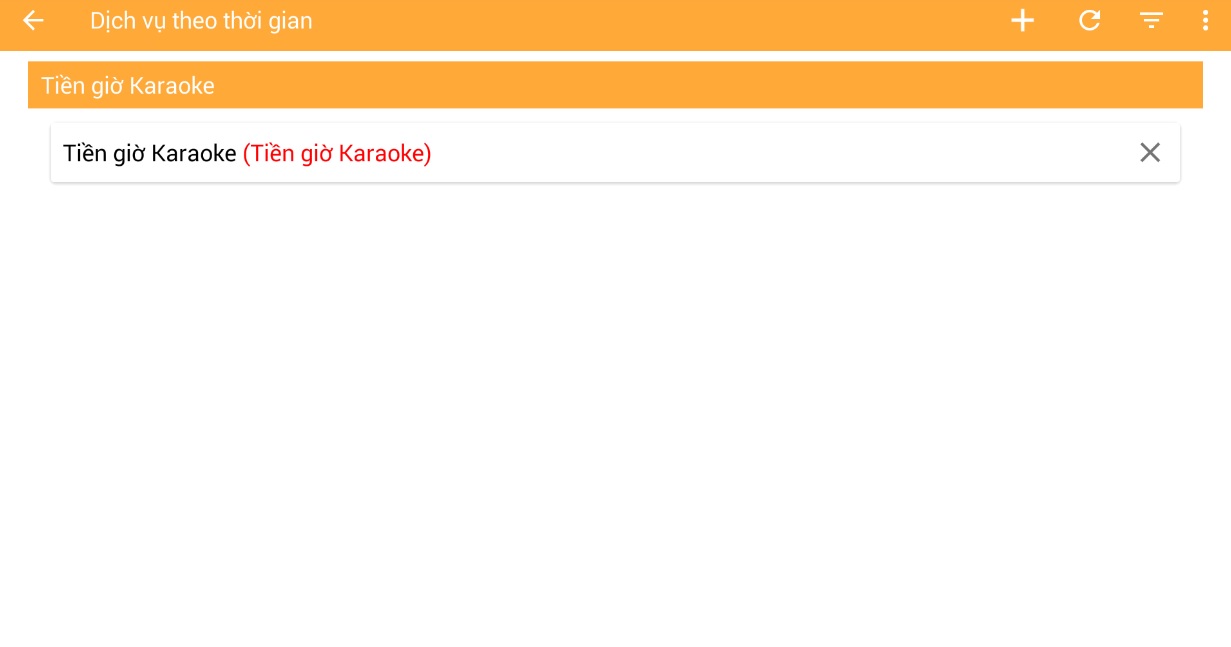
H.19
Có 2 cách để sử dụng tiền giờ
Thứ 1: Chọn tiền giờ sau khi chọn phòng
Thứ 2: Tiền giờ sẽ tính sau khi chọn bàn
Để làm cách thứ 1 ta làm như sau:
Sau khi Thiết lập tiền giờ xong vào [Bán hàng] để thao tác
Chọn 1 bàn khách vào sử dụng dịch vụ (H.20)
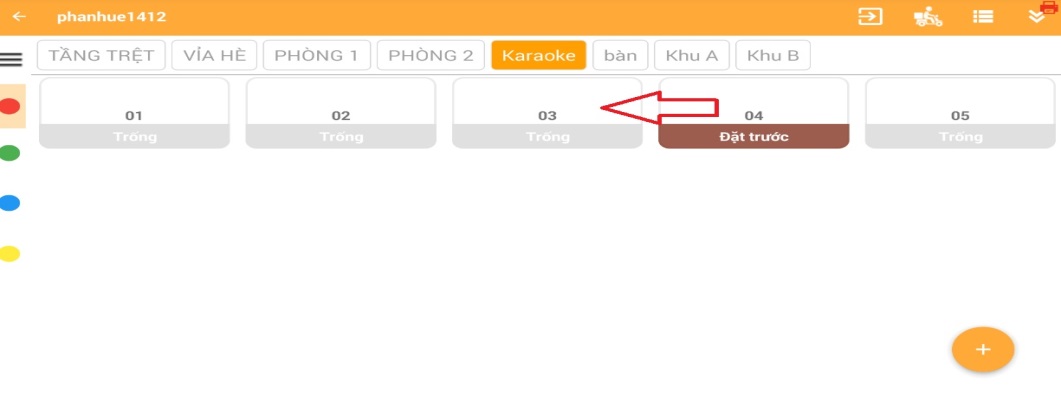
H.20
Chọn vào ô [Tiền giờ Karaoke]
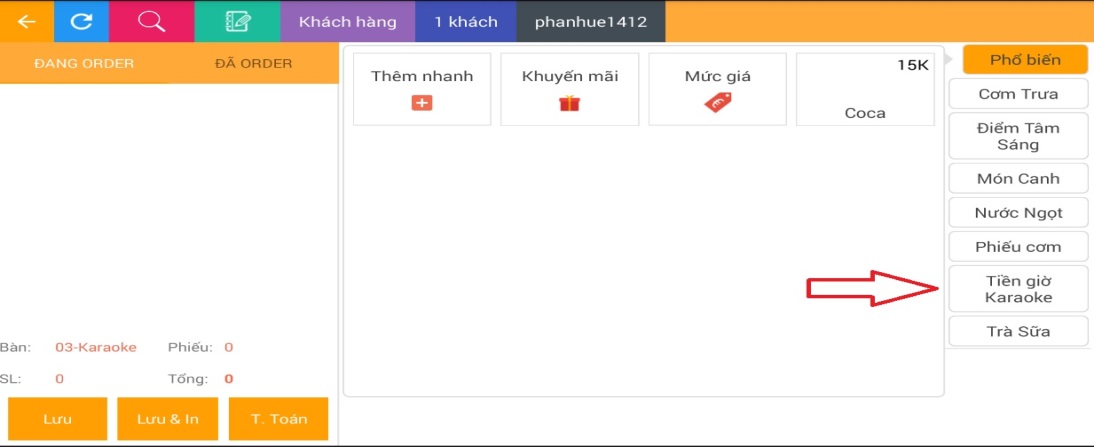
H.21
Chọn vào [Tiền giờ karaoke] (H.22)
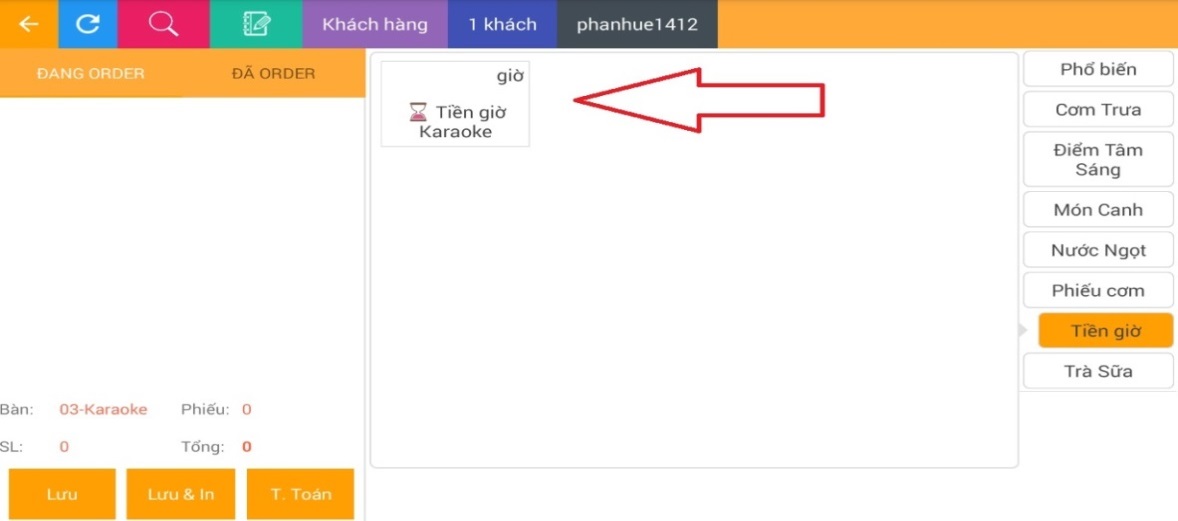
H.22
Nếu không chọn hoặc chọn đồ uống, món ăn cho khách xong, thì ta bấm vào nút [Lưu] (H.23)
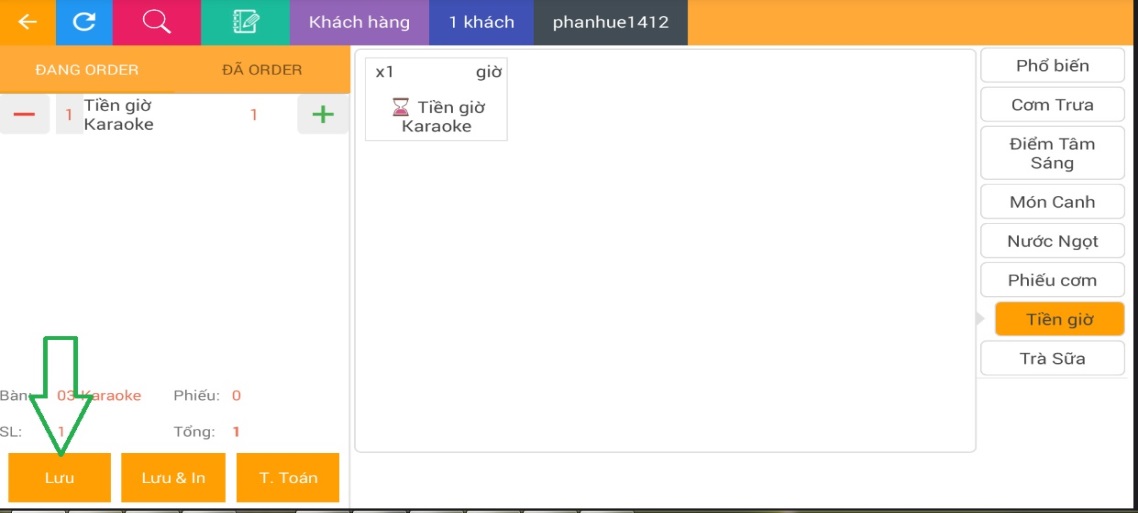
H.23
Giao diện sau khi phòng số 3 đã chọn Tiền giờ Karaoke (H.24)
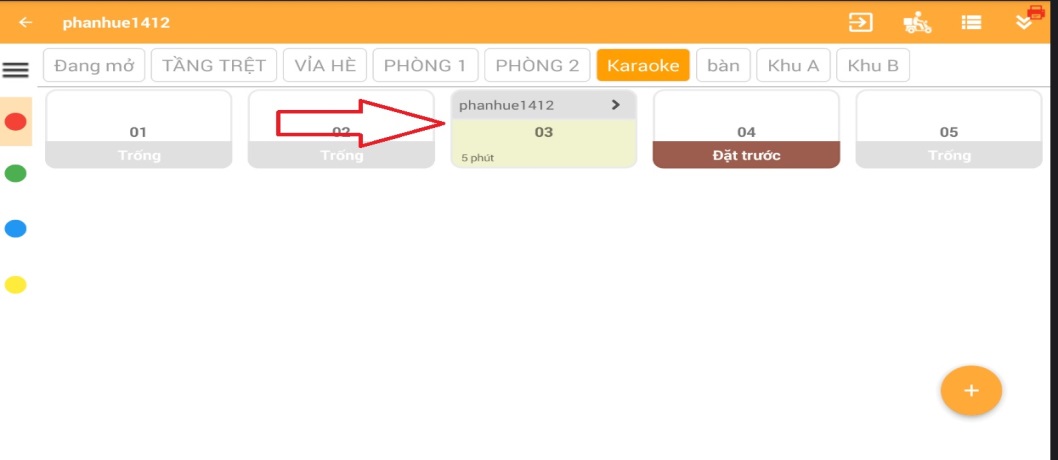
H.24
Khi Khách hàng yêu cầu thanh toán ta chọn vào phòng khách đang sử dụng để thanh toán.
Thực hiện các bước sau đây:
Chọn 1 phòng cần tính tiền (H.25)
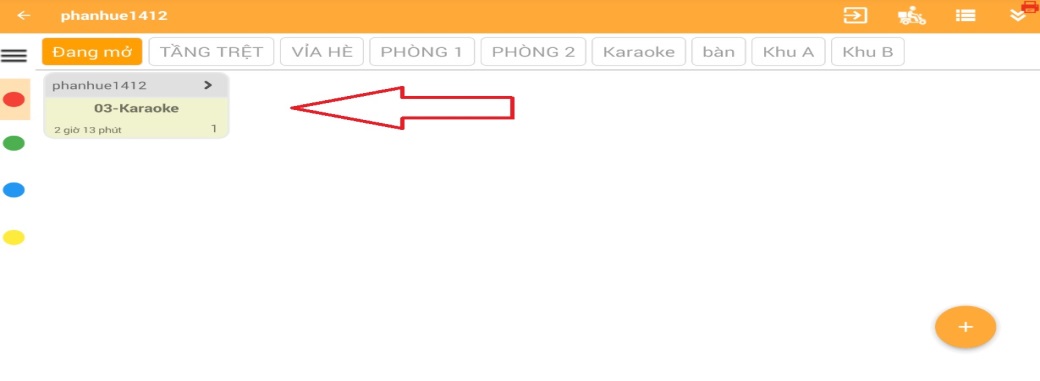
H.25
Chọn [Thanh toán]
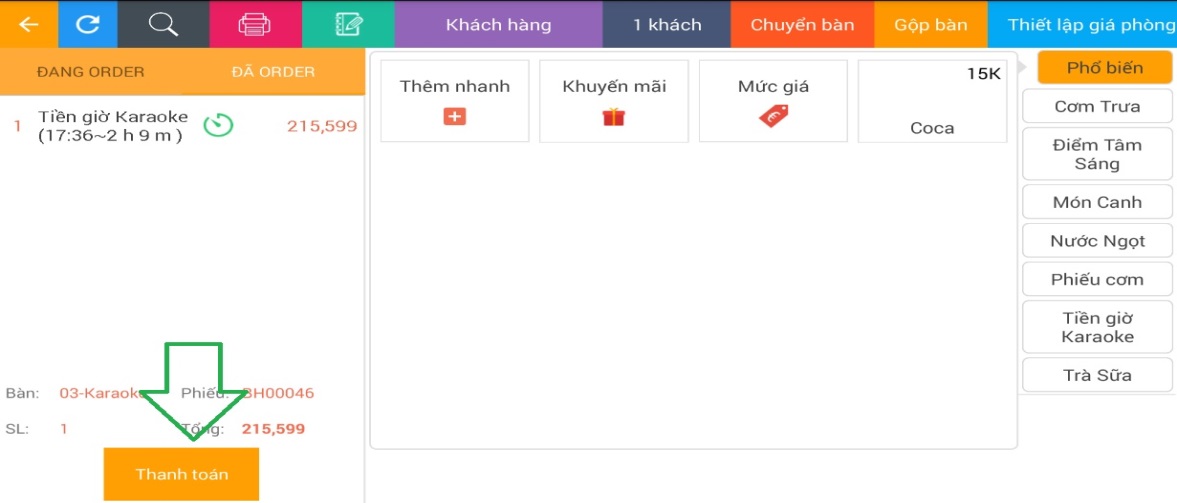
H.26
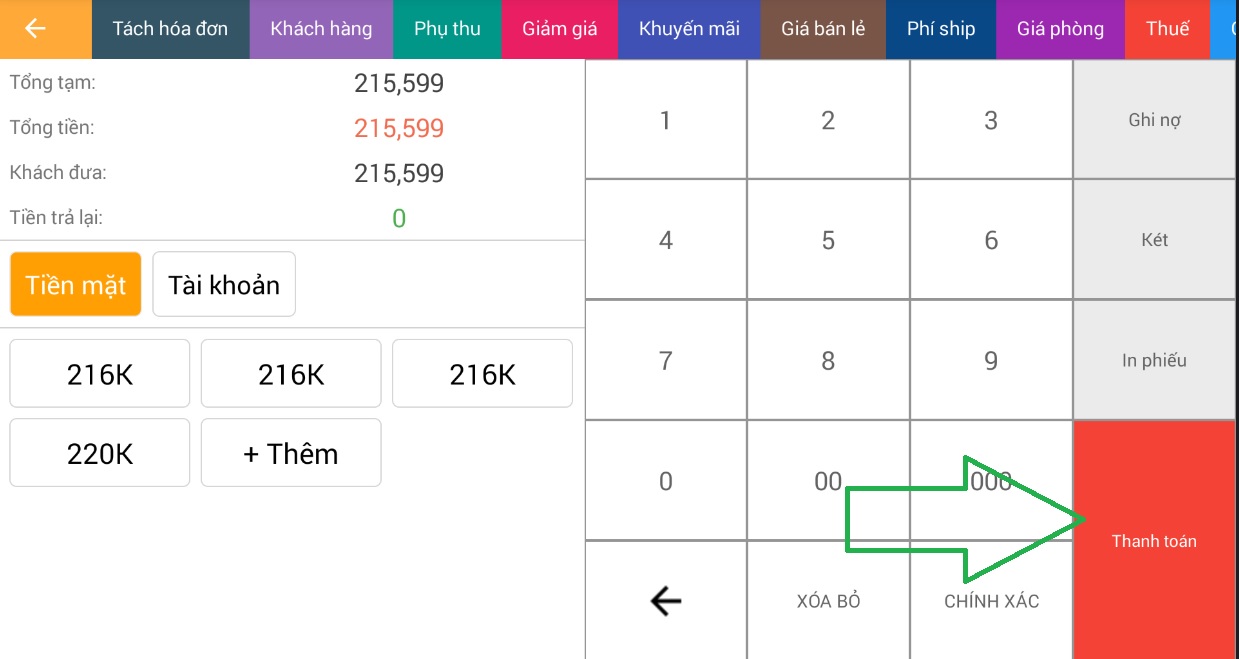
H.27
Hóa đơn trên app sau khi nhấn Thanh toán (H.28)
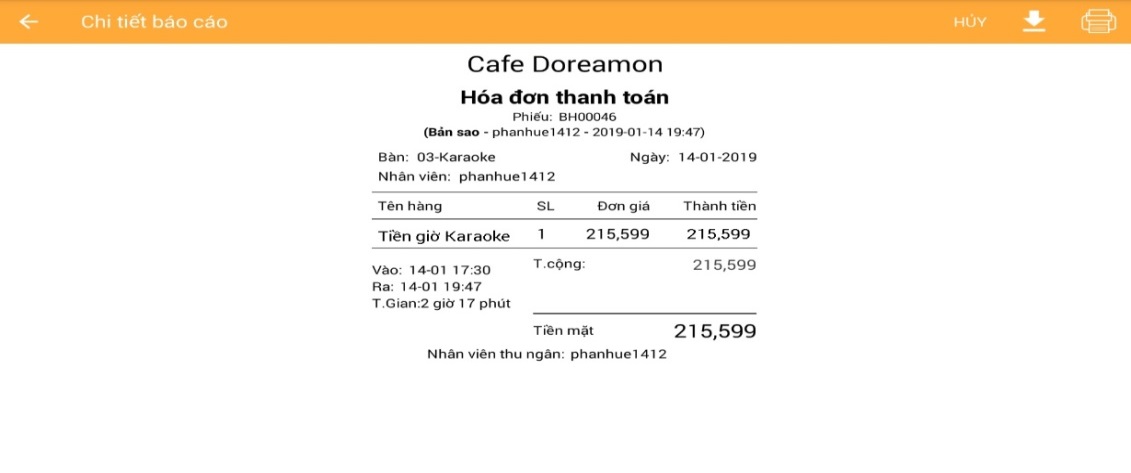
H.28
Để làm cách thứ 2 ta làm như sau:
Ta vào [Bán hàng] (H.29)
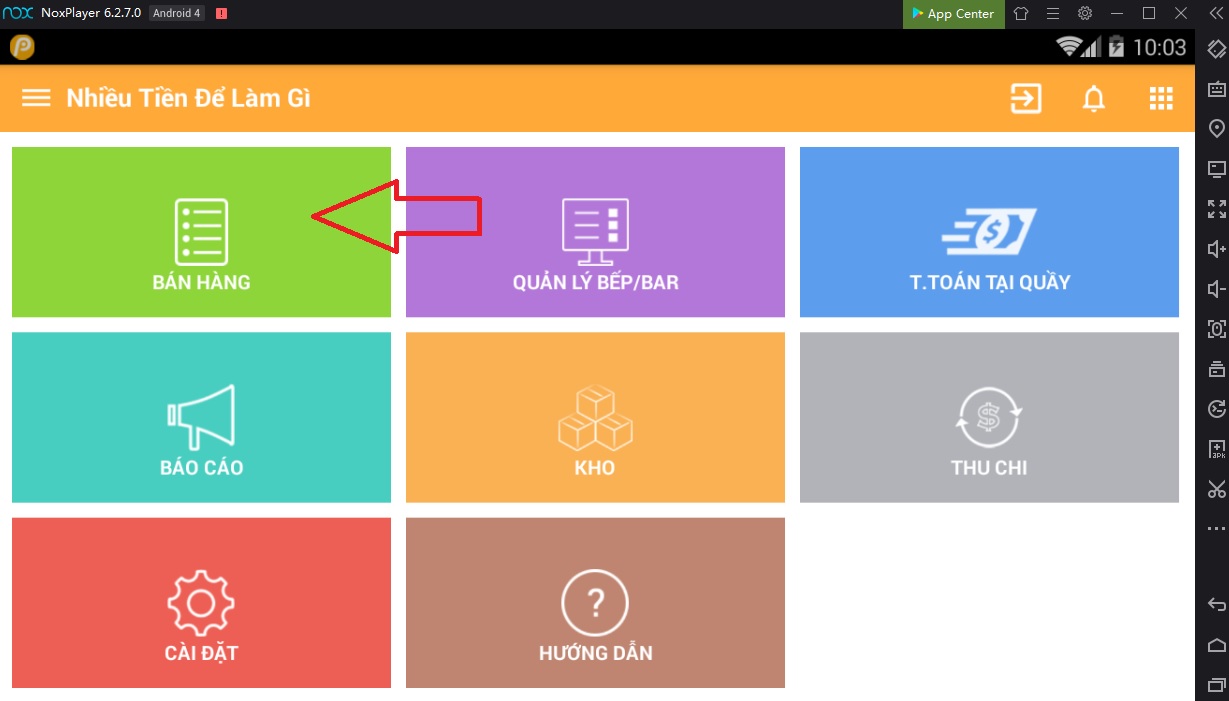
H.29
Chọn dấu Mũi tên trên cùng góc phải
Sau đó chọn [Thêm Sản Phẩm Mặc Định] (H.30)
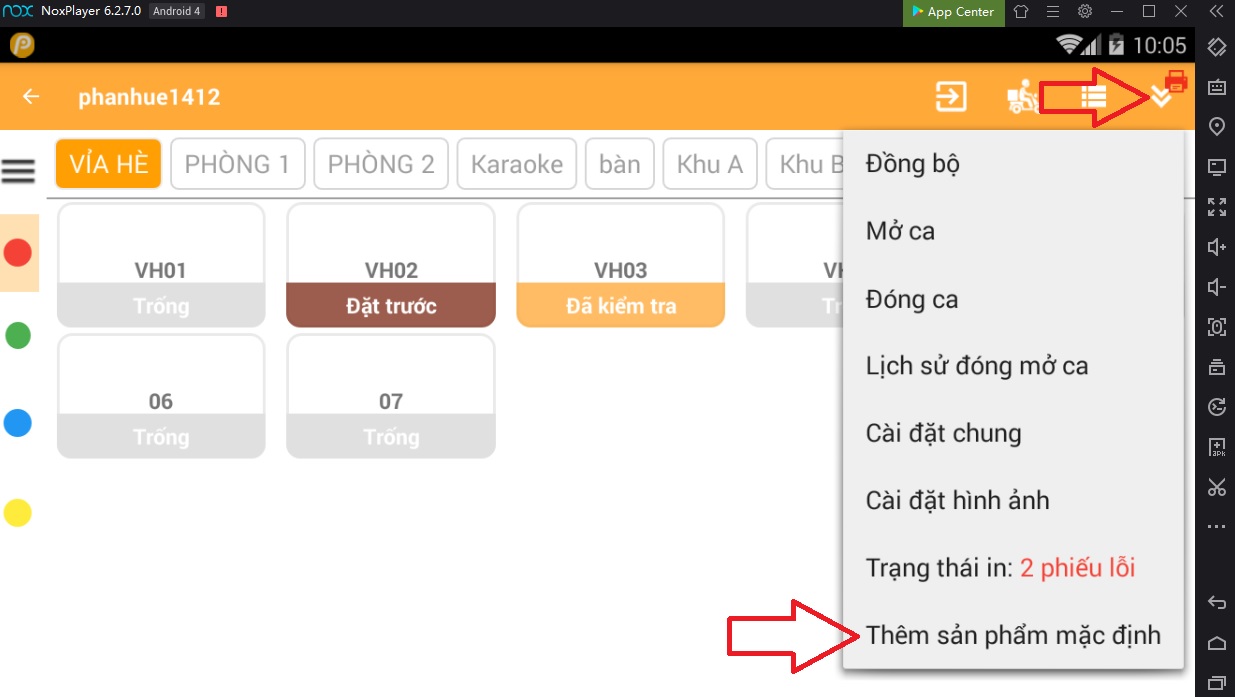
H.30
Chọn khu vực cần thiết lập tiền giờ
Ví dụ ở đây là Karaoke
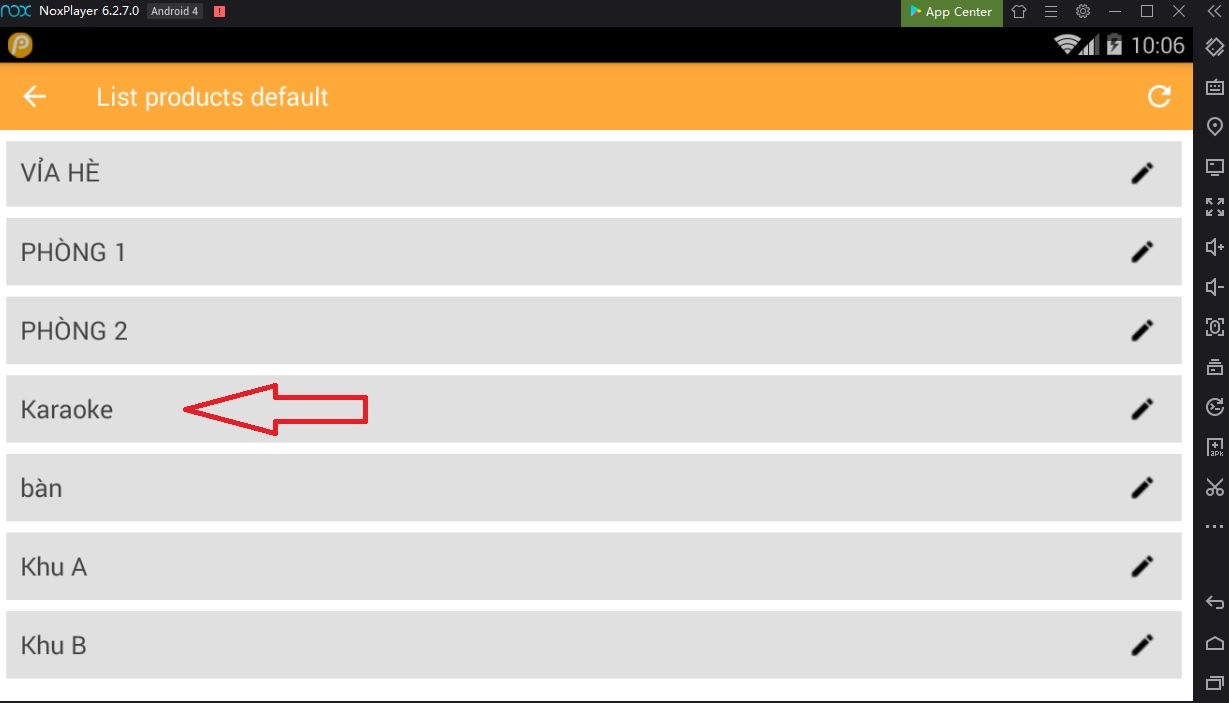
H.31
Nhấn chọn [Thêm Món]
Nhập tên sản phẩm: Tiền giờ Karaoke
Kích chuột vào chọn và bấm nút quay lại (mũi tên màu xanh) sau khi chọn xong
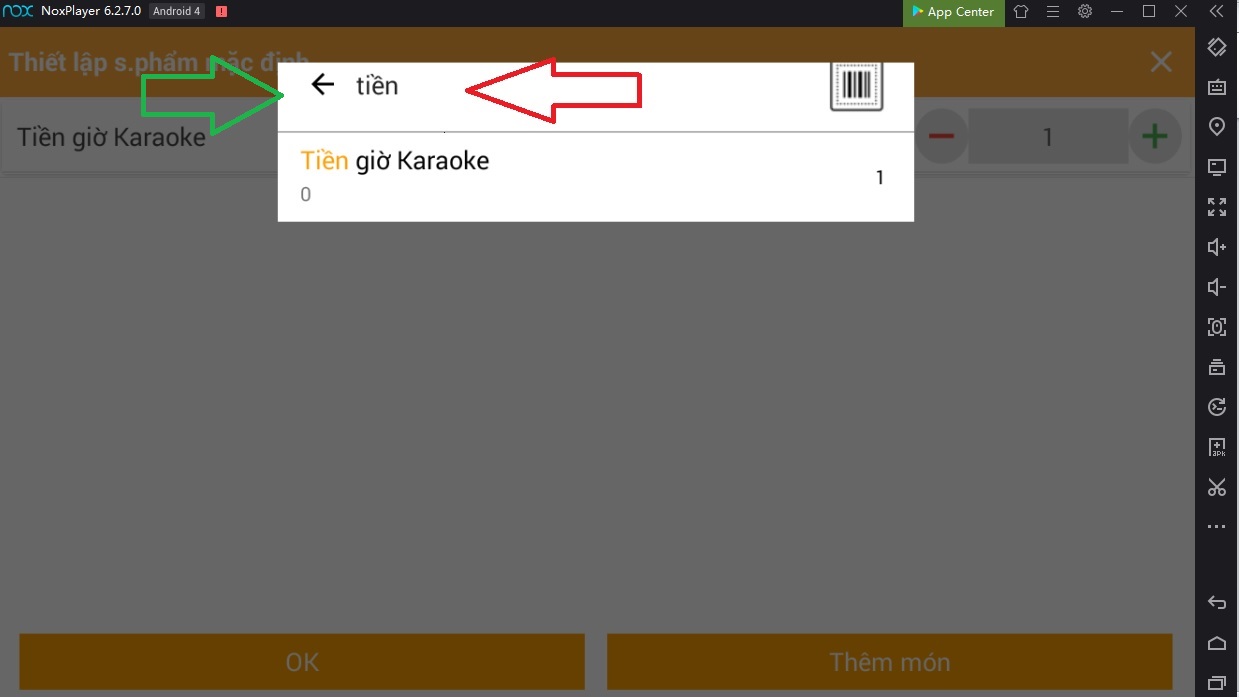
H.32
Nhấn [Ok]
Như vậy, ta đã thiết lập xong phần tính tiền giờ khi chọn vào bàn.
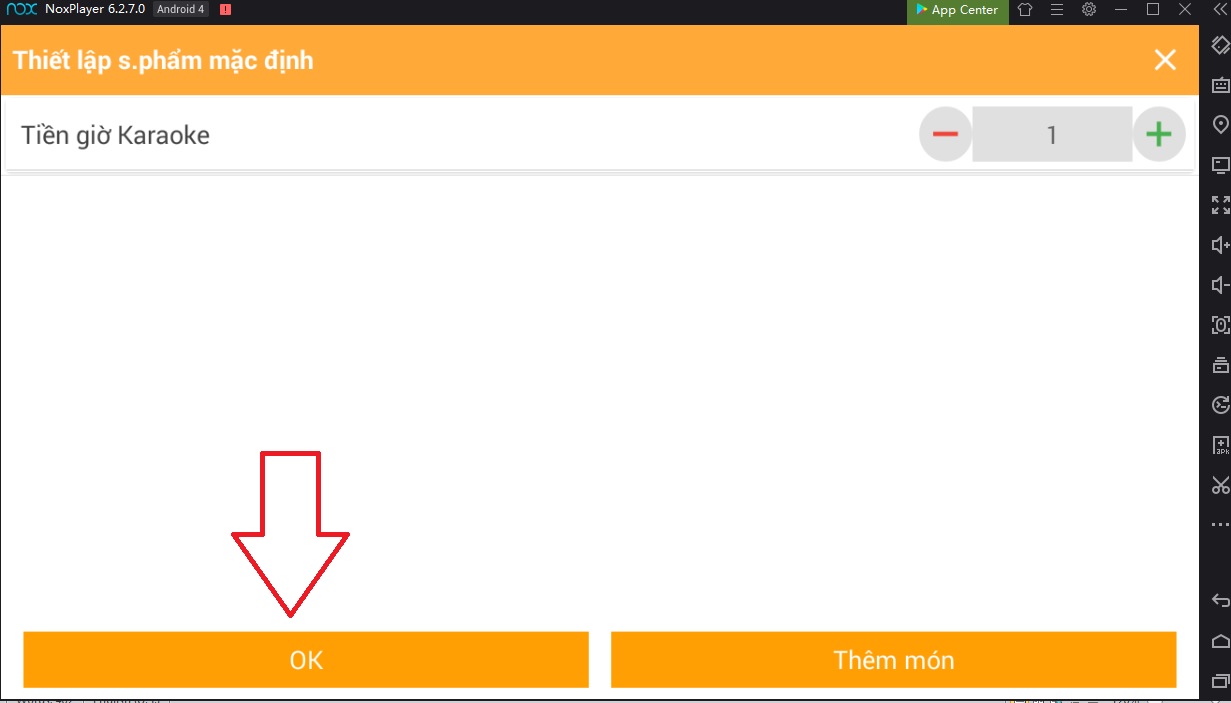
H.34
Lưu ý: nếu làm theo bước thứ 2 thì chỉ cần chọn bàn thì tiền giờ bắt đầu tính. Còn danh mục tiền giờ trong menu chỉ để đó không chọn nữa.

Tôi là Nguyễn Văn Sỹ có 15 năm kinh nghiệm trong lĩnh vực thiết kế, thi công đồ nội thất; với niềm đam mê và yêu nghề tôi đã tạo ra những thiết kếtuyệt vời trong phòng khách, phòng bếp, phòng ngủ, sân vườn… Ngoài ra với khả năng nghiên cứu, tìm tòi học hỏi các kiến thức đời sống xã hội và sự kiện, tôi đã đưa ra những kiến thức bổ ích tại website nhaxinhplaza.vn. Hy vọng những kiến thức mà tôi chia sẻ này sẽ giúp ích cho bạn!
